Noe av det beste med å bruke Gboard er det faktum at det gjør kommunikasjon så gøy. Det gir deg enkel tilgang til emoji GIF-er, klistremerker, Bitmoji og til og med det supermorsomme Emoji Kitchen. Nylig la Google til en ny funksjon til gjengen, som lar brukere raskt lage egendefinerte tekstklistremerker basert på hva de skriver.
Disse nye tilpassede tekstklistremerkene er en fin måte å feire vennene dine på, enten det er å ønske dem en gratulerer med dagen, gratulere dem med noe eller bare si god morgen. Funksjonen begynte å rulle ut til Googles smarttelefoner, inkludert Pixel 6 serien, som en del av Mars 2022 Feature Drop og er nå tilgjengelig på mange andre Android-telefoner. Men vær ikke redd hvis du ennå ikke har funnet ut hvordan du skal bruke den. Denne veiledningen skal få deg til å sende tilpassede tekstklistremerker på kort tid.
Hvordan sette opp forslag til klistremerker
Før du kan begynne å lage egendefinerte tekstklistremerker, må du først sørge for at Gboard er konfigurert til å vise klistremerkeforslag automatisk mens du skriver. Heldigvis er dette enkelt nok å gjøre.
1. Trykk på de innstillingsikon på Gboard for å åpne tastaturinnstillingene dine.
2. Plukke ut den "Emojis, klistremerker og GIF-eralternativet mot bunnen.
3. Under "Forslag" seksjon, veksle "Klistremerker"på. Nå, når du skriver, kan Gboard foreslå morsomme klistremerker som du kan inkludere i meldingene dine.

Hvordan lage egendefinerte tekstklistremerker
1. Åpen meldingsappen din, plukke ut en tråd, og begynne å skrive i tekstfeltet.
2. Etter å ha skrevet inn ordet eller setningen, legg til en emoji. Dette kan være hvilken som helst emoji.
3. Et klistremerke vises basert på det du skrev. Plukke ut dette for å se flere alternativer.
4. Plukke ut alternativet ditt, og det vil bli festet til tekstfeltet, og erstatter det du skrev. Trykk send.
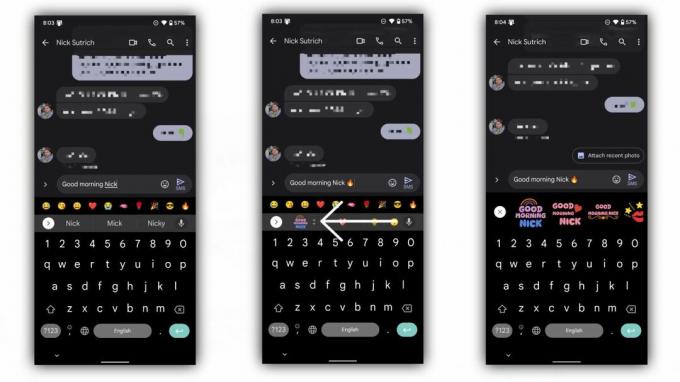
Tilpasset og klar til bruk
Det er det! Nå kan du begynne å sende fargerike tekstkreasjoner til vennene dine, slik at "Gratulerer med dagen"-meldingen skiller seg ut blant resten. Heldigvis er ikke funksjonen begrenset til bare piksler heller og burde fungere på mange av de beste Android-telefoner.
Husk imidlertid at det er en grense for hvor mange ord eller tegn du kan lage egendefinerte tekstklistremerker med, og du må leke med dem for å se hva som fungerer. I tillegg fungerer funksjonen bare med Gboard på engelsk (i USA), selv om den sannsynligvis vil utvides til flere språk etter hvert.
Selvfølgelig, hvis egendefinerte tekstklistremerker ikke helt sier det, kan du alltid lag dine egne Gboard Emoji Kitchen mashups, som alltid er morsomme.

Google Pixel 6a
Hvis du leter etter en rimelig Android-telefon fullpakket med tonnevis av verdi, er Pixel 6a for deg. Den er drevet av en flaggskip-tensorbrikke som gir den utrolig ytelse for en telefon i denne prisklassen, og bildene ser utrolige ut.
